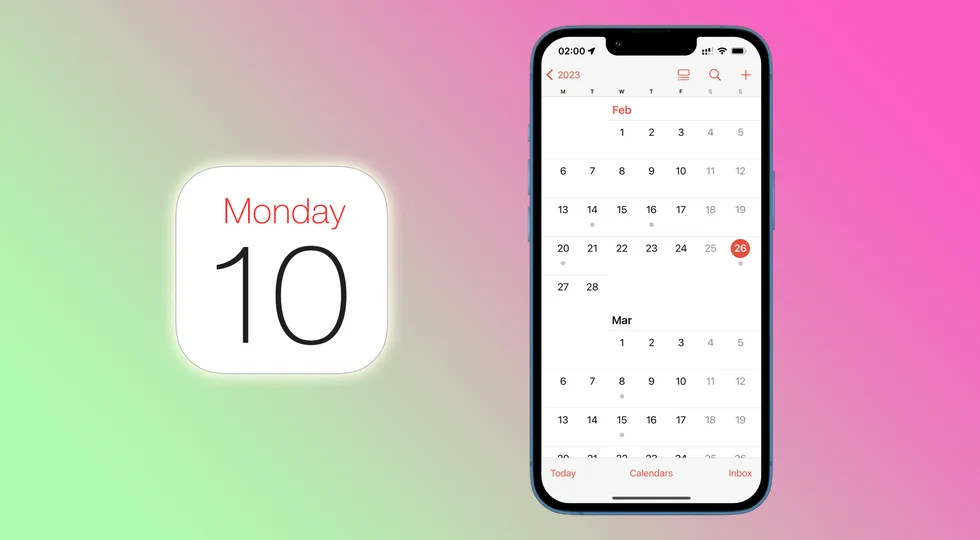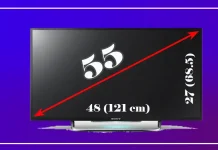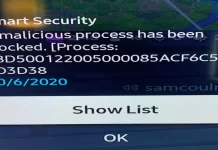Takvimler, özellikle önemli tarihleri, randevuları ve etkinlikleri takip etmek için günlük hayatımızın ayrılmaz bir parçası haline geldi. Sezgisel ve kullanıcı dostu arayüzü ile iPhone, takvimlerimizi yönetmeyi hiç olmadığı kadar kolaylaştırdı. Ancak, iPhone’unuzdan bir takvim etkinliğini silmeniz gereken zamanlar olabilir.
Çoğu zaman bunlar, ilgilenmediğiniz etkinliklerle ilgili istenmeyen davetler ve bildirimler olabilir. Başka bir deyişle, bu sadece spam’dir. Bu durumda, muhtemelen yanlışlıkla spam takvime abone olmuşsunuzdur. Bu yüzden silmeniz gerekir.
Şimdi bunu nasıl yapabileceğinize daha yakından bakalım.
iPhone’da takvim etkinlikleri nasıl kaldırılır
iPhone’unuzun takviminden bir etkinliği kaldırmak istiyorsanız aşağıdaki adımları takip edebilirsiniz:
- iPhone’unuzda Takvim’i açın ve etkinlik tarihine dokunun.
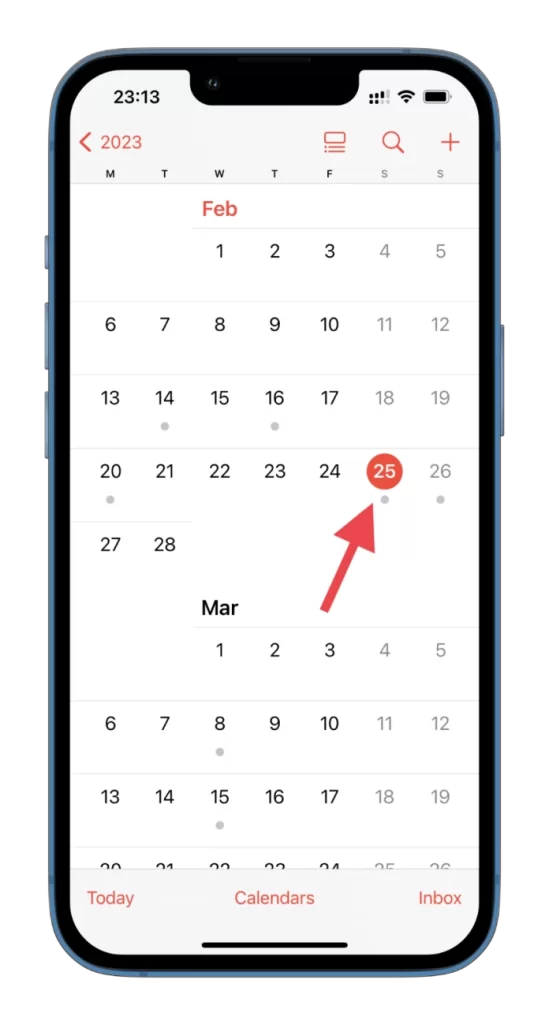
- Ardından bu etkinliğe dokunun.
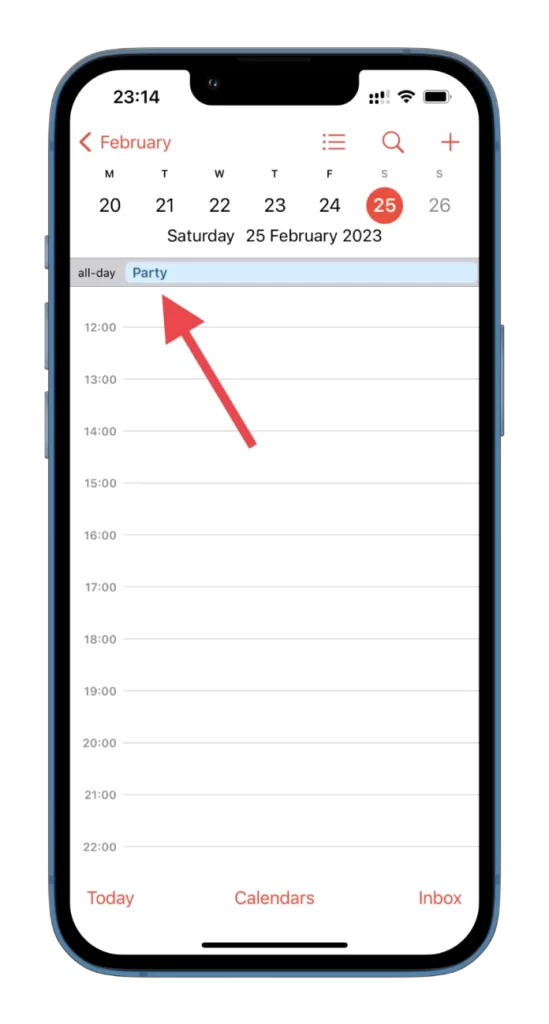
- Bundan sonra, Etkinliği Sil öğesine dokunun ve bu işlemi onaylayın.
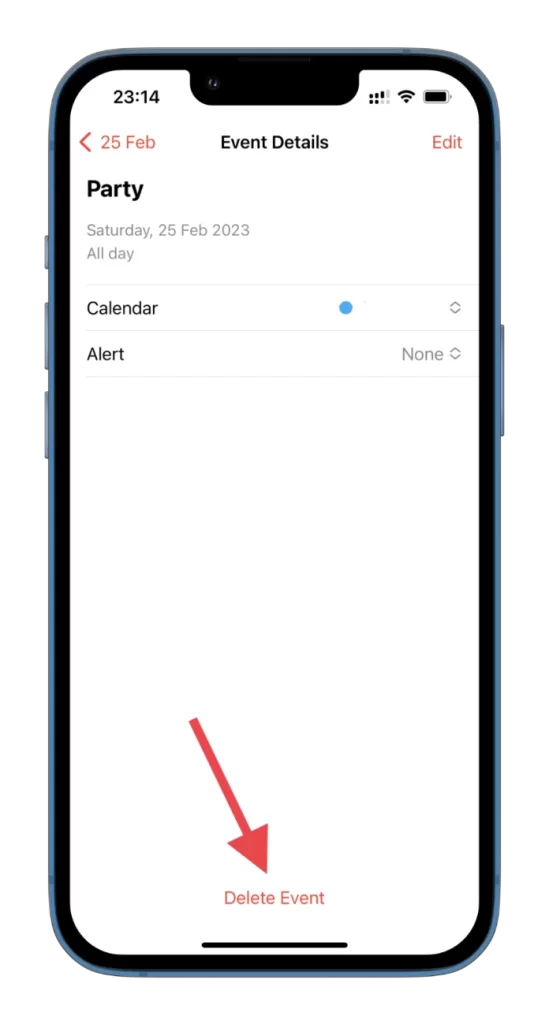
Bu adımları tamamladığınızda, etkinlik iPhone’unuzun takviminden kaybolacaktır.
iPhone’da takvim etkinlikleri nasıl gizlenir
Ayrıca iPhone’unuzda Takvim’deki tüm etkinlikleri gizleyebilirsiniz. İşte nasıl yapılacağı:
- Takvimler’e gidin.
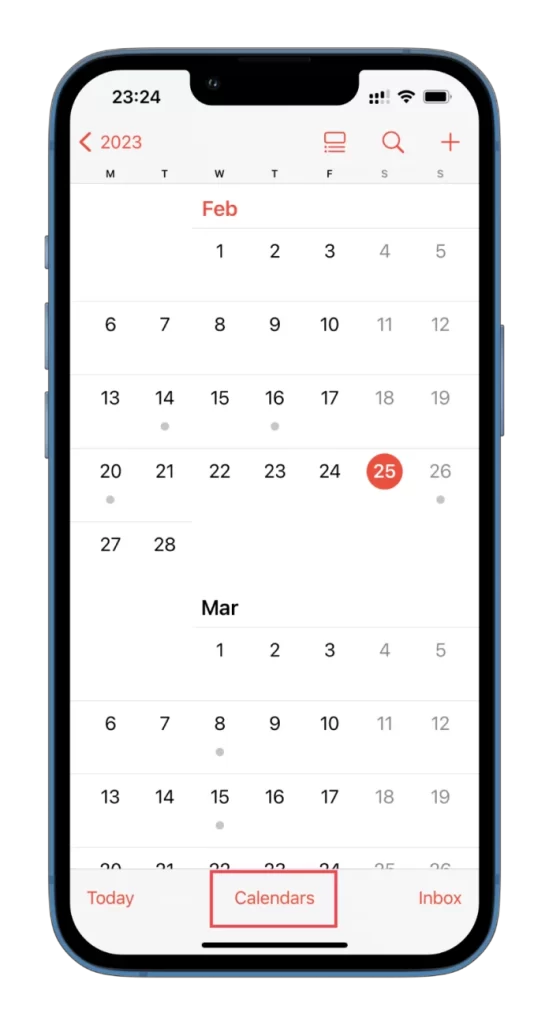
- Orada ihtiyacınız olmayan tüm etkinliklerin işaretini kaldırabilirsiniz.
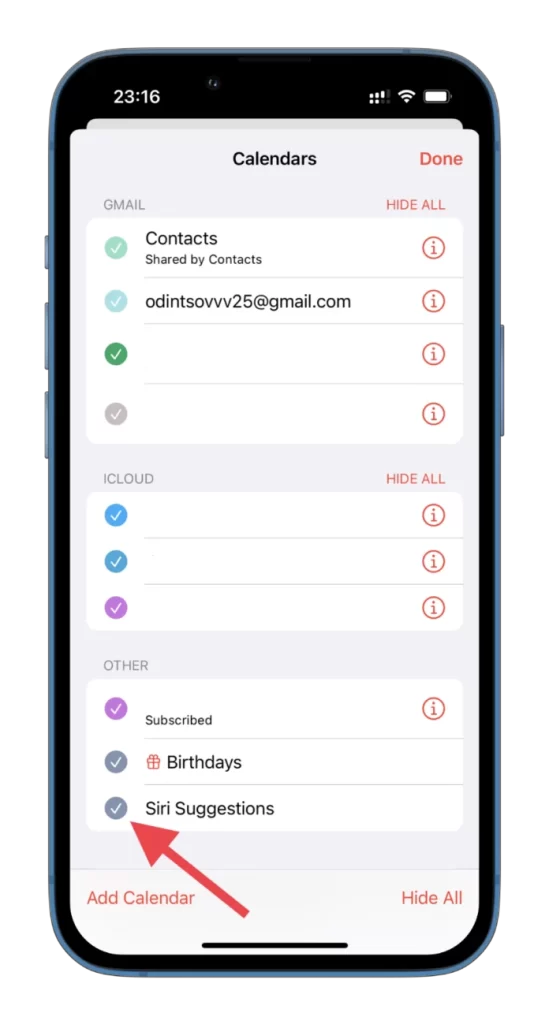
- Son olarak, Bitti öğesine dokunun.
Bunlar çeşitli tatiller, doğum günleri ve diğer etkinlikler olabilir. Hepsini gizlemek için sol alt köşedeki Tümünü Gizle öğesine dokunabilirsiniz.
iPhone’da paylaşılan bir takvim etkinliği nasıl silinir?
Birinden bir etkinlik daveti aldıysanız veya Siri başka bir uygulamadan bir etkinlik algıladıysa, ekrandaki mevcut seçenekler farklılık gösterecektir. Etkinliği Sil seçeneği yerine, ekranın alt kısmında Kabul Et, Belki veya Reddet gibi seçenekler sunulur.
Etkinliği takviminizden kaldırmak isterseniz Reddet öğesine dokunun. Bunu yaptığınızda, etkinlik takvim görünümünüzden kaldırılır, ancak daha sonra tekrar ziyaret etmek isterseniz Gelen Kutusu bölümünden erişilebilir olmaya devam eder.
iPhone’da bir takvimin tamamı nasıl silinir?
iPhone’unuzda silebileceğiniz takvimler var. Benim durumumda, bunlar iCloud ile eşzamanlananlar. İşte nasıl yapılacağı:
- iPhone’unuzda Takvim uygulamasını açın.
- Takvimler’e gidin.
- Ardından silmek istediğiniz takvimin yanındaki (i) simgesine dokunun.
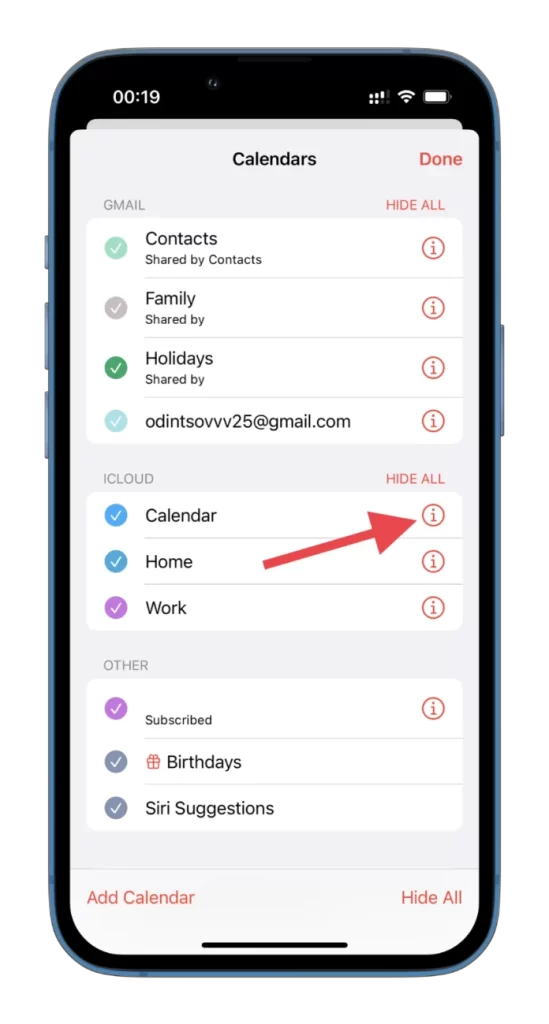
- Son olarak, Takvimi Sil öğesine dokunun ve bu işlemi onaylayın.
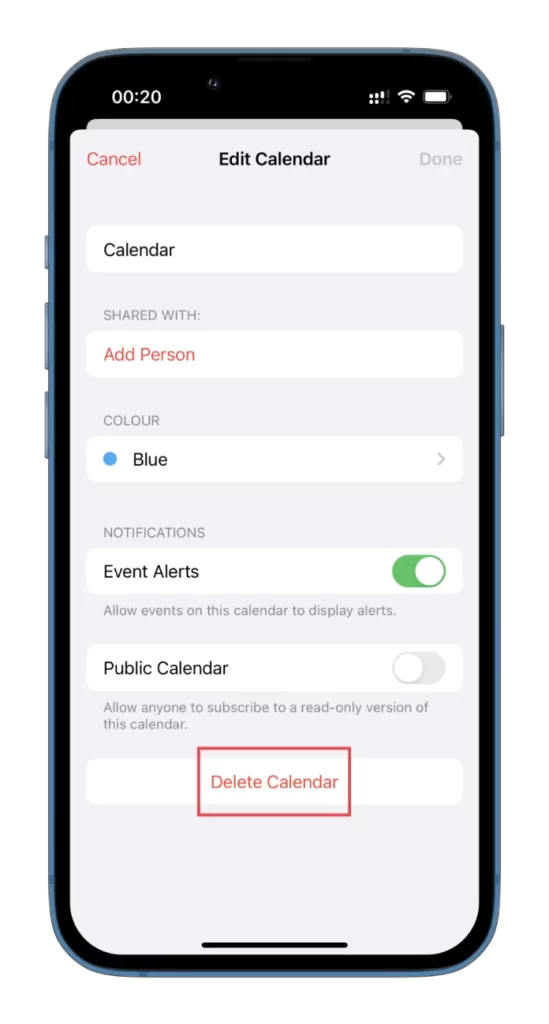
Takviminizde yeni bir etkinlik oluşturmak için ekranınızın sol alt tarafındaki Takvim Ekle öğesine dokunun ve takviminize bir ad atayın.
iPhone’da Ayarlar aracılığıyla takvim silme
Takvimi tamamen kaldırmak için başka bir seçenek daha var. Bunu yapmak için aşağıdaki adımları izleyin:
- Bu yüzden Ayarlar’ı açın ve Takvim’e gidin.
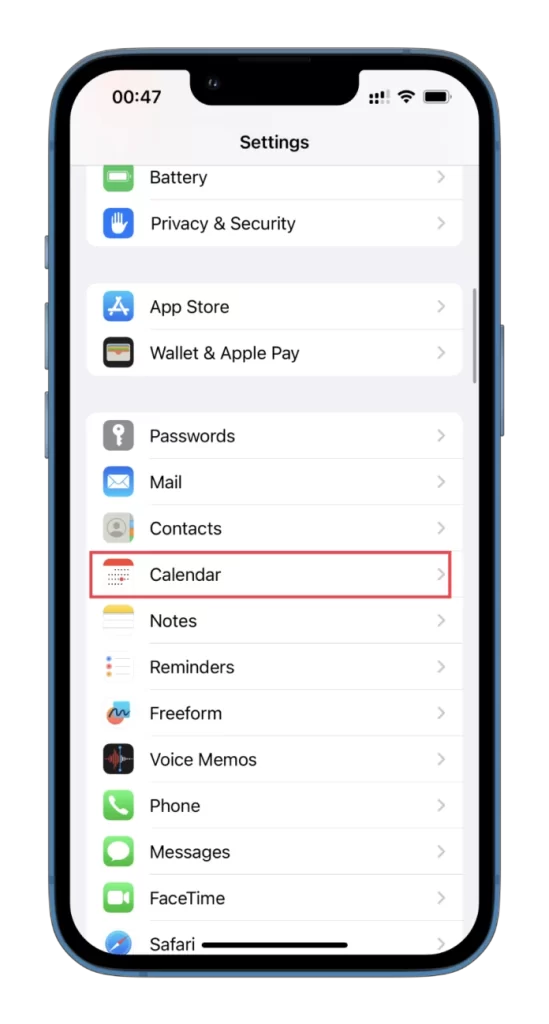
- Bundan sonra, Hesaplar’a gidin.
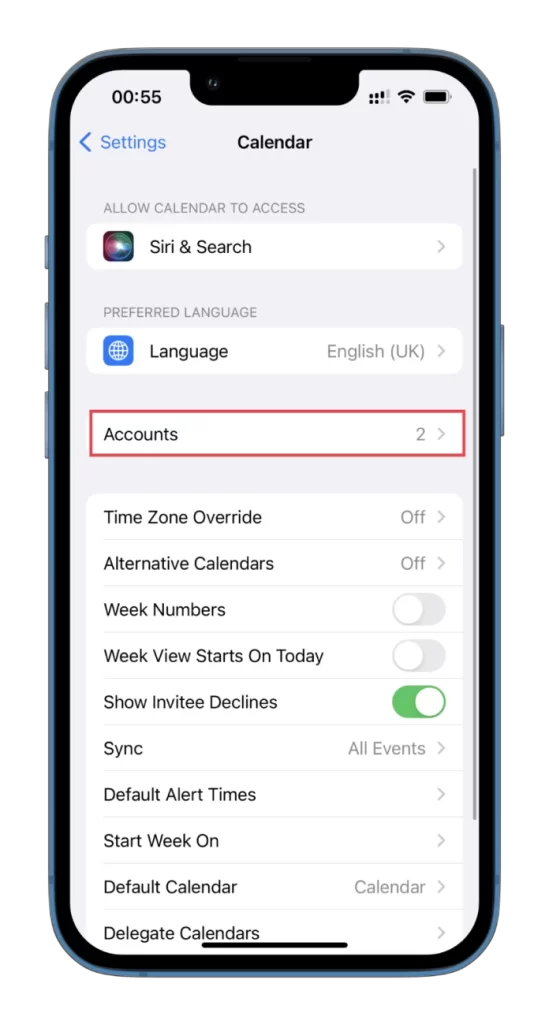
- Ardından, silmek istediğiniz takvimin hesabını seçin.
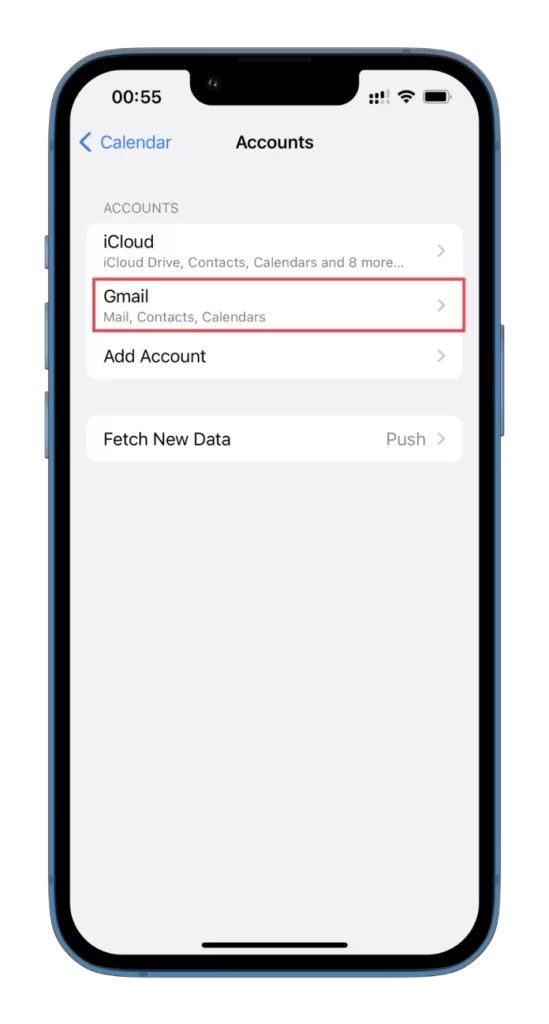
- Son olarak, Takvimler seçeneğini devre dışı bırakın.
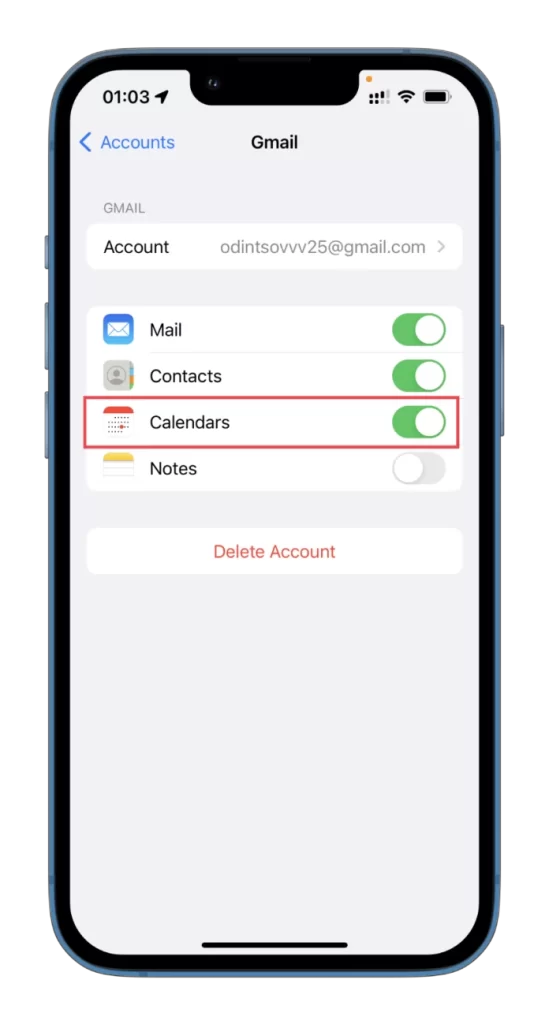
Bir takvimi sildiğinizde, takvim artık uygulamada görünmeyecektir. Ancak, takvimi daha sonra uygulamada her zaman yeniden etkinleştirebilirsiniz.
iPhone’da takvimi kullanarak zamanınızı nasıl yönetirsiniz?
iPhone’unuzdaki takvimi kullanarak zamanınızı yönetmek, düzenli kalmak ve programınızı takip etmek için harika bir yol olabilir. İşte nasıl kullanabileceğinize dair bazı ipuçları:
Etkinlikler ve randevular ekleyin
Takviminize bir etkinlik veya randevu eklemek için Takvim uygulamasının sağ üst köşesindeki “+” simgesine dokunun ve etkinliğin başlık, tarih, saat, konum ve varsa notlar gibi ayrıntılarını girin.
Hatırlatıcıları ayarlayın
Takviminizdeki etkinliğe dokunup Düzenle’yi seçerek etkinlikler ve randevular için hatırlatıcılar ayarlayabilirsiniz. Buradan, etkinlikten önce belirli bir zaman için bir hatırlatıcı ayarlayabilir veya etkinlik sırasında hatırlatılmayı seçebilirsiniz.
Farklı takvimler kullanın
İş, kişisel ve hayatınızın diğer alanları için farklı takvimler oluşturabilirsiniz. Bu, her alan için programınızı hızlı bir şekilde görmenize ve zamanınızı buna göre yönetmenize yardımcı olabilir. Bunu yukarıda belirtildiği gibi Takvim Ekle seçeneğini kullanarak yapabilirsiniz.
Yinelenen etkinlikleri ayarlama
Düzenli olarak gerçekleşen etkinlikler veya randevular için bunları yinelenen etkinlikler olarak ayarlayabilirsiniz. Bu, takviminize etkinlik eklerken size zaman kazandırabilir ve gerekli randevuları kaçırmamanızı sağlayabilir.
Siri’yi kullanın
“Hey Siri, [tarih ve saat] için takvimime bir etkinlik ekle” diyerek takviminize etkinlik ve randevu eklemek için Siri’yi kullanabilirsiniz. Bu, etkinlikleri manuel olarak yazmadan takviminize hızlı bir şekilde eklemenin kullanışlı bir yolu olabilir.